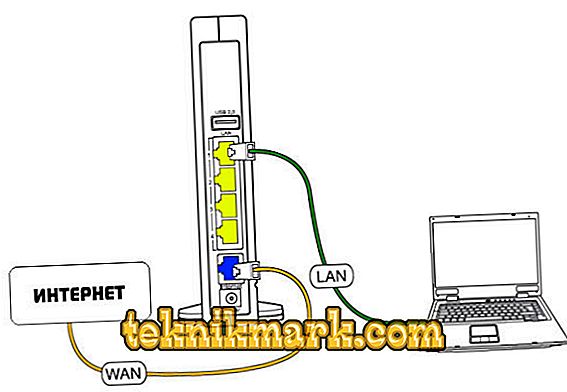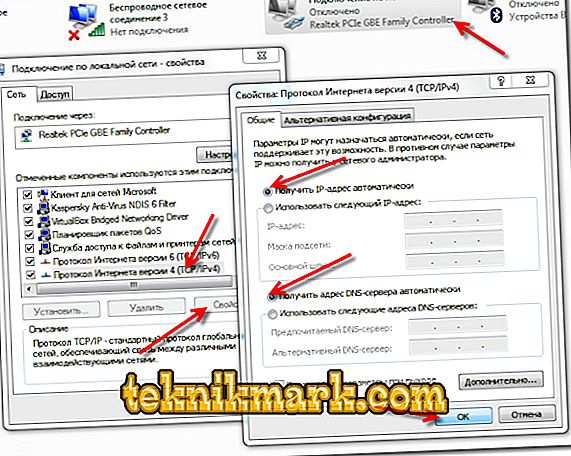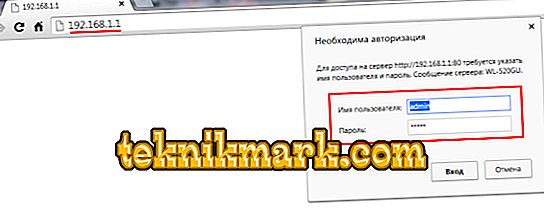Những đổi mới của tiến bộ kỹ thuật đã chạm đến hầu hết mọi cư dân trên hành tinh sống trong một ngôi làng văn minh. Con người hiện đại không thể tưởng tượng được cuộc sống mà không có phương tiện liên lạc, đặc biệt là Internet. Thiết lập bộ định tuyến Interzet không phải là vấn đề lớn.

Tìm hiểu cách thiết lập bộ định tuyến Interzet của riêng bạn.
Ngày nay, Interzet (Interzet) đã trở thành một nhà cung cấp dịch vụ đáng tin cậy, nổi bật bởi chất lượng dịch vụ. Phương thức kết nối có thể khác nhau, nhưng kết nối không dây vẫn thuận tiện nhất khi bạn cần kết nối một số thiết bị với mạng. Các bộ định tuyến interzet, có thể được sử dụng cho các máy tính mạng hoặc các thiết bị khác trong phòng, không khó để cấu hình.
Hoàn toàn có thể kết nối và định cấu hình bộ định tuyến một cách độc lập mà không cần dùng đến các dịch vụ trả phí của các chuyên gia, chỉ cần có các kỹ năng cần thiết để kết nối các thiết bị. Interzet cung cấp các bộ định tuyến với phần sụn riêng, thuận tiện nhất cho việc sử dụng mạng này, nhưng chúng được cấu hình, theo quy tắc, theo cùng một nguyên tắc.
Kết nối
- Kết nối cáp Interzet từ lối vào căn hộ của bạn với đầu nối WAN (Internet) ở mặt sau của bộ định tuyến. Nếu thiết bị mạng được mua gần đây và kết nối đã tồn tại trước đó trực tiếp với máy tính, thì đây là dây được kết nối với card mạng.
- Dây được đi kèm với bộ định tuyến phải được kết nối ở một đầu với bất kỳ đầu nối LAN nào, cũng nằm ở bảng phía sau và đầu còn lại với thẻ giao diện mạng của máy tính.
- Sử dụng bộ chuyển đổi điện để cấp nguồn cho thiết bị. Đèn báo sẽ sáng lên, điều này có nghĩa là bộ định tuyến được bật, nhưng nếu không có gì như vậy xảy ra, thì trên đỉnh hoặc mặt bên của thiết bị, tìm nút Tắt / Bật và nhấn nó.
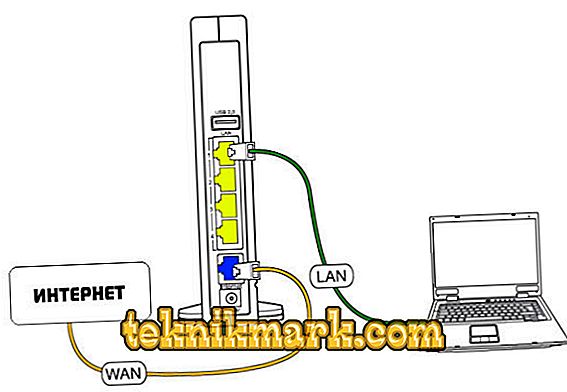
Cắm cáp từ Internet vào phích cắm trên bộ định tuyến có nhãn WAN - nó thường được dán nhãn màu xanh lam
Tùy biến
- Trước tiên, bạn cần kiểm tra cài đặt của kết nối mạng cục bộ trên máy tính hoặc máy tính xách tay mà chúng tôi đang kết nối với thiết bị mạng. Chuyển đến "Kết nối mạng" hoặc "Trung tâm điều khiển mạng", tùy thuộc vào phiên bản Windows được sử dụng, chúng tôi tìm thấy lối tắt "Kết nối khu vực cục bộ", sử dụng nút chuột phải, mở "Thuộc tính". Ở đây chúng tôi tìm thấy "Giao thức Internet (TCP / IP)", cũng mở các thuộc tính của nó. Bây giờ, hãy đánh dấu Tự động Nhận địa chỉ IP và địa chỉ IP của máy chủ DNS và lưu cài đặt.
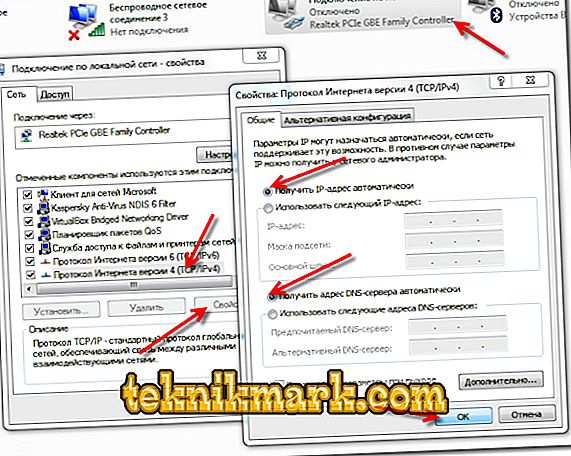
Kích hoạt các chức năng "Nhận IP tự động" và "Tự động nhận địa chỉ máy chủ DNS"
- Để đi đến cài đặt của bộ định tuyến, trong trường phía trên của thanh địa chỉ của bất kỳ ai để chọn trình duyệt, hãy nhập 192.168.0.1, nhấn Enter trên bàn phím. Một cửa sổ sẽ mở trong đó cấu hình tự động sẽ được báo cáo. Khi nó được thực hiện, bạn cần vào trang ya.ru, một cửa sổ ủy quyền sẽ xuất hiện, nơi bạn cần nhập thông tin đăng nhập, mật khẩu, số hợp đồng. Những dữ liệu này được lấy từ thỏa thuận được ký kết bởi Interzet khi bạn kết nối với Internet.
- Nếu bạn để trống các trường đăng nhập và mật khẩu từ mạng không dây Wi-Fi, chúng sẽ vẫn là các trường được hiển thị ở mặt sau của bộ định tuyến, nhưng sẽ thuận tiện hơn khi bạn tự nhập để không bị lật thiết bị ngay khi bạn cần kết nối thiết bị mới.
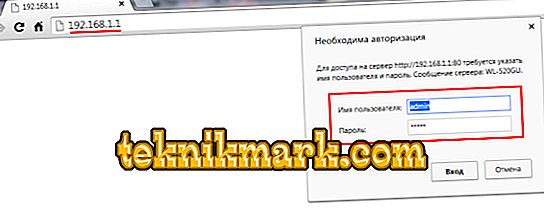
Trong biểu mẫu mở để ủy quyền - sử dụng tên người dùng và khóa
- Bây giờ khi bạn truy cập địa chỉ 192.168.0.1, một trang trạng thái sẽ xuất hiện, ở đó, nếu cần, bạn có thể thay đổi dữ liệu bất cứ lúc nào bằng cách nhấp vào nút Thay đổi Cài đặt của Thay đổi.
Mạng Interzet sử dụng các ràng buộc địa chỉ Mac. Sau khi hoàn tất thiết lập, bạn nên yêu cầu thay đổi địa chỉ Mac bằng cách gọi số hỗ trợ kỹ thuật của nhà cung cấp.